トゥーン風ビデオゲームデバイスの作成(1)
Cineversity Youtube Channelより
Cinema4D Liteでも作成できます。
- 長方形スプラインを新規作成。
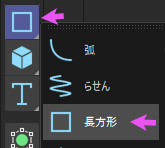
- ビューを透視ビューから前面ビューに切り替える
- 属性マネージャ(Attribute)の[オブジェクト]タブで[幅]を「300cm」に変更する。
- フィレットにチェックを入れる。
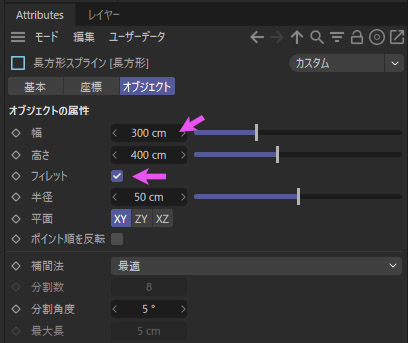
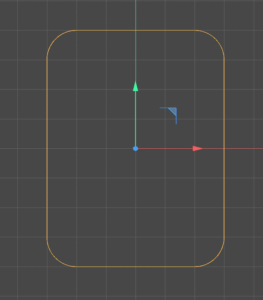
- 長方形の名前を「body」とする(名前をダブルクリックして名前を変更)。
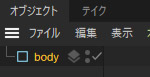
- オブジェクトマネージャ上でCtrlを押しながらbodyをドラッグして、bodyをコピペする。
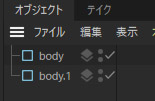
- コピペした長方形の名前を「frame」とする(body.1をダブルクリックして名前を変更)
- [フィルタ]の作業平面をクリックして、ビューポートからグリッドを消す
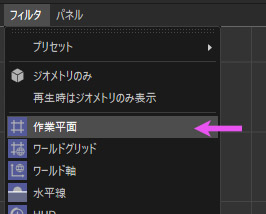
- frameの属性マネージャで[幅]を255cm、[高さ]を195cmとする
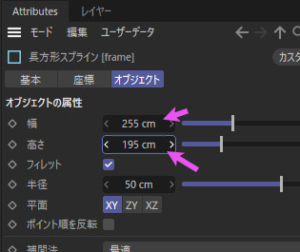
- 移動ツールを選択。

- frameをY軸方向にドラッグして上に移動(中央の位置をキープするために緑の矢印を移動させる)
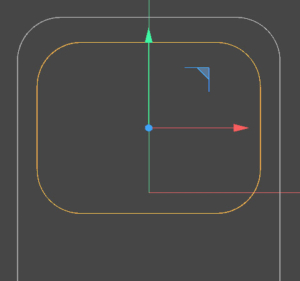
- frameのフィレットを変更する。[半径]を23cmとする。
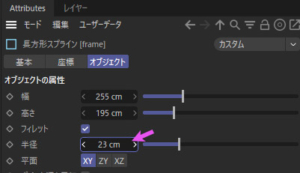
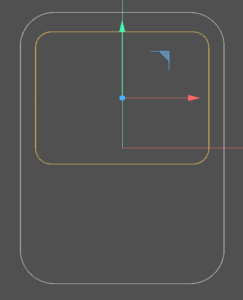
- frameをコピペする(オブジェクトマネージャ上でCtrl+ドラッグ)
- コピペしたframe.1の名前を「screen」に変更する。

- screenの[幅]を「255cm-50」と入力してenterキーを押すと引き算の結果の「205cm」とC4Dが計算してくれる。
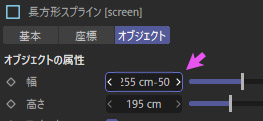 [高さ]も同様に「195cm-50」と入力してenterキーを押すと引き算の結果の「145cm」とC4Dが計算してくれる。
[高さ]も同様に「195cm-50」と入力してenterキーを押すと引き算の結果の「145cm」とC4Dが計算してくれる。- フィレットの半径を12cmに変更する。


- screenをコピペして、名前を「L button」とする。
- L buttonを移動させる(L bottonを選択状態のまま、前面ビューのなかで移動ツールを選択してドラッグ)
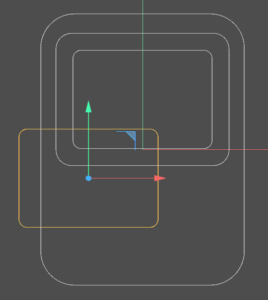
- L buttonをボタンの大きさに。[幅]89cm、[高さ]19cm、フィレット[半径]8.5cm
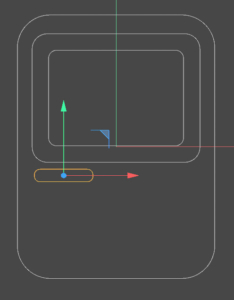
- ビューポート内で、L buttonをコピペする。赤い矢印(X軸)をCtrlキーを押しながらドラッグする。
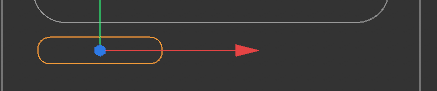
- 複製したボタンの名前を「R button」として、オブジェクトマネージャでの順番を一番下に変更する。
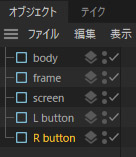
- R buttonの[幅]を56cmに変更。
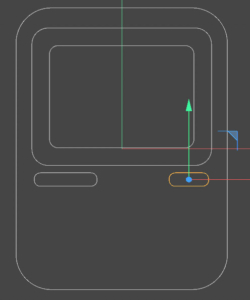
- R buttonを複製し、「Cross H」と名前を変更
- ジョイスティックの位置にCross Hを移動。
- Cross Hの[幅]を73cm、[高さ]を31cm、フィレットの[半径]を5.5cmに変更。
- Cross Hをコピペし、名前をCross Vとする。
- Cross Vの[幅]を31cm、[高さ]を73cmとする。
- ビューポート、オブジェクトマネージャの空いている部分でクリックして非選択状態にする。
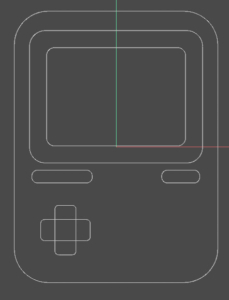
- 円形スプラインを新規作成する。
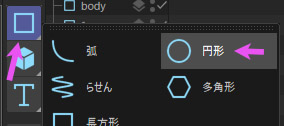
- 円形スプラインの名前を「Button T」とする。
- 属性マネージャの[オブジェクト]タブで[半径]を25cmにし、移動させる。
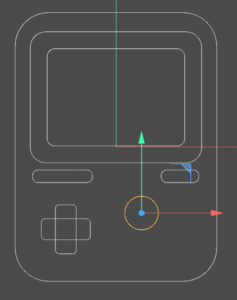
- Button Tを複製して、名前を「Button B」とする。
- Button Bを移動させる。
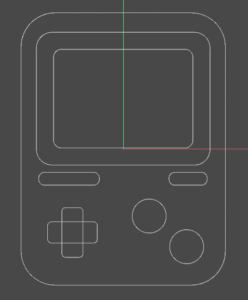
透視ビューで見ると以下のようになる。
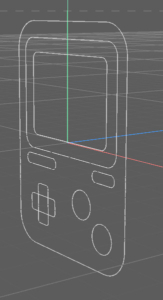
今の状態で[ビューをレンダリング]しても何もレンダリングされない。